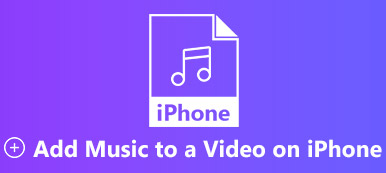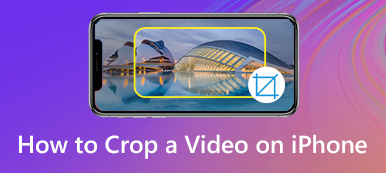Durağan fotoğrafların aksine, video animasyonludur ve kareleri tek tek oynatır. Genel olarak konuşursak, video son kareden sonra durur veya bir oynatma listesi oynatıyorsanız sonraki videoyu başlatır. Bazen, eksik içeriği yakalamak için sürekli tekrarlanan tek bir videoyu oynatmak istersiniz. Eğer anlamaya çalışıyorsan iPhone'unuzda bir video nasıl döngüye alınır, doğru yere geldiniz.
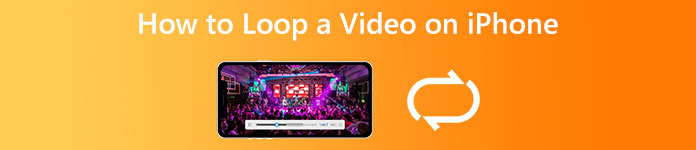
- Bölüm 1: Döngü iPhone Videosu Yapmanın En Kolay Yolu
- Bölüm 2: iPhone'da Uygulama Olmadan Bir Video Nasıl Döngüye Alınır?
- Bölüm 3: iMovie ile iPhone'da Bir Video Nasıl Döngüye Alınır
- 4. Bölüm: iPhone'da Bir Videoyu Döngüye Almakla İlgili SSS
Bölüm 1: Döngü iPhone Videosu Yapmanın En Kolay Yolu
Küçük ekran ve sınırlı hafıza nedeniyle iPhone'da döngü videosu yapmak pek uygun değil. Alternatif olarak, bunu bir bilgisayar kullanarak yapmanızı öneririz. Apeaksoft Video Dönüştürücü Ultimate. İş akışını basitleştirir. Daha da önemlisi yazılım, AI teknolojisini kullanarak video kalitenizi korur.

4,000,000 + Yüklemeler
Tek tıklamayla iPhone kliplerini kullanarak bir döngü videosu yapın.
MOV, MP4 vb. gibi neredeyse tüm video formatlarını destekler.
Yerleşik medya oynatıcı ile video oynatmayı önizleyin.
Çok çeşitli bonus özellikleri içerir.
iPhone için Döngü Videosu Nasıl Yapılır?
1. AdımVideo ekle
PC'nize yükledikten sonra en iyi video looper'ı başlatın. macOS için başka bir sürüm var. Şuna geç: MV üst şeritten pencere. Tıkla Ekle menüsüne gidin ve hedef videoyu veya videoları sabit diskinizden açın. Bir iPhone videosunu döngüye almanız gerekiyorsa, onu PC'nize aktarın.

2. AdımDöngü videosu yap
Film şeridinin üzerindeki menü çubuğu ile videonuzu kırpma, kırpma ve döndürme gibi düzenlemeleri yapabilirsiniz. O zaman şuraya git: ayar sol üst paneldeki sekme. Burada ekleyebilirsiniz Başlangıç Başlığı, Bitiş Başlığı, ve dahası. iPhone videosunu döngüye almak için yanındaki onay kutusunu işaretleyin. Döngü oynatma.

3. AdımDöngü videosunu dışa aktar
Sağ taraftaki medya oynatıcı ile sonucu önizleyin. şuraya git: Ihracat sekmesine tıklayın. Alana bir dosya adı girin, aşağı çekin oluşturulan seçeneği ve seç MOV veya başka bir uygun formatı seçin ve diğer parametreleri ayarlayın. Sonunda, tıklayın İhracat Başlangıç Sonucu bilgisayarınıza kaydetmek için düğmesine basın. Ardından döngü videosunu iPhone'unuza aktarın.

Bölüm 2: iPhone'da Uygulama Olmadan Bir Video Nasıl Döngüye Alınır?
1. Yol: Canlı Fotoğraf ile iPhone'da Bir Videoyu Döngüye Alma
Canlı Fotoğraf iOS cihazlarda benzersiz bir ortam türüdür. Durağan fotoğraflara kıyasla kısa bir videoya benziyor. İyi haber şu ki, bir Canlı Fotoğraf çektikten sonra iPhone'unuzda bir uygulama olmadan bir videoyu döngüye alabilirsiniz.
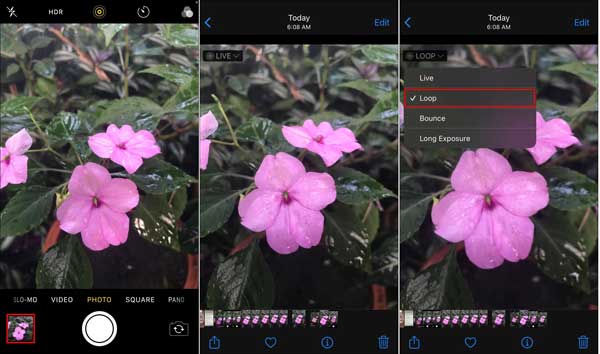
1. AdımKamera uygulamanızı çalıştırın, Fotoğraf yazın, simgesine dokunun Canlı Fotoğraf simgesini seçin ve bir Canlı Fotoğraf kaydedin.
2. AdımFotoğraflar uygulamasını başlatın, az önce kaydettiğiniz Canlı Fotoğrafı bulun ve ona dokunun.
3. AdımBasın Videoda canlı seçeneği ve seçin döngü bağlam menüsünde.
4. AdımSon olarak, paylaş simgesine dokunun ve döngü videosunu iPhone'unuzdaki Film Rulosu'na kaydedin veya doğrudan paylaşın.
2. Yol: iPhone'da Bir Videoyu Slayt Gösterisiyle Döngüye Alma
Slayt gösterisi, Fotoğraflar uygulamasında yerleşik bir özelliktir. Birkaç durağan fotoğrafla bir video klip oluşturabilirsiniz. Ayrıca, oynatmayı tekrarlamanıza izin verir. Bu, fazladan bir uygulama olmadan iPhone'da bir videoyu döngüye almanın başka bir yoludur.
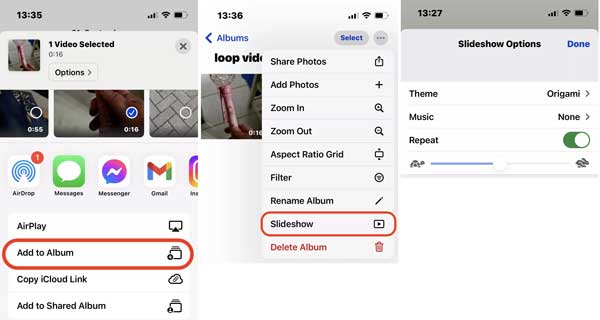
1. AdımFotoğraflar uygulamanızı çalıştırın ve yeni bir albüm yapın. Albümlerde döngüye almak istediğiniz dosyaları seçin, paylaş simgesini seçin Albüme Ekleve yeni albümü seçin. Bu, tüm dosyaları tek bir albüme koyar.
2. AdımYeni albüme gidin, Ayarlar üç nokta simgesi olan düğme ve seçin slayt gösterisi. Bu, albümdeki tüm medya dosyalarını bir slayt gösterisine dönüştürür.
3. AdımArdından, Opsiyonlar düğmesini açın ve Tekrar et seçenek. Şimdi video oynatılacak ve siz onu durdurana kadar döngüye girecek.
Bölüm 3: iMovie ile iPhone'da Bir Video Nasıl Döngüye Alınır
Tabii ki, iMovie'yi kullanarak iPhone'unuzda bir döngü videosu oluşturabilirsiniz. Yerleşik video düzenleyici olarak iMovie, temel olmasına rağmen birçok özellik içerir. Bir video klibi tekrarlamanıza ve videoyu sıkıştır iOS cihazınızda hızlı bir şekilde.
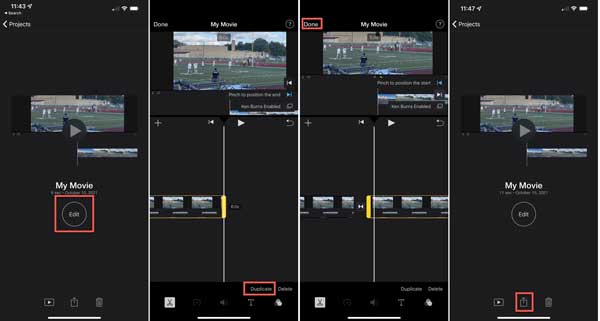
1. AdımYeni bir film projesi oluşturun ve istediğiniz videoyu iMovie'ye ekleyin.
2. AdımDokunun Düzenle düzenleyici ekranına gitmek için düğmesine basın. Sağ alt tarafı bulun ve çift buton. Bu, orijinal videonun bir kopyasını oluşturur ve onu zaman çizelgesine yerleştirir.
3. AdımÇoğaltılmış klibi gördüğünüzde, tamam değişiklikleri onaylamak için
4. AdımDöngü videosunu iPhone'da iMovie'de önizleyin. Son olarak, paylaş alttaki simgeyi seçin ve Videoyu Kaydet sonucu Film Rulonuza aktarmak için.
4. Bölüm: iPhone'da Bir Videoyu Döngüye Almakla İlgili SSS
Bir TikTok videosunu bir döngüye nasıl koyarsınız?
TikTok'a bir video yükledikten sonra, sonsuz bir GIF yükleyebilir veya birkaç tekrar seçebilirsiniz. Ardından video yayınlama sürecini her zamanki gibi tamamlayın.
Döngü uygulaması var mı?
Evet, Looper, Funimate, Loop Video, VivaVideo vb. iPhone veya Android telefonunuzda videoları tekrarlamanızı sağlayan birkaç uygulama var. Bunu App Store veya Play Store'da arayabilirsiniz.
VLC bir döngü videosu yapabilir mi?
VLC Media Player'ın bir özelliği, kullanıcıların bir videoyu döngüye almasına izin verir. Bu, videonun sonuna geldiği ve hemen baştan tekrar oynamaya başladığı anlamına gelir.
Sonuç
Bu rehber hakkında konuştu iPhone'da döngü videosu nasıl yapılır. İlk olarak, iOS Fotoğraflar uygulamasında bir Canlı Fotoğrafı döngüye almak veya bir slayt gösterisini tekrarlamak için yerleşik özellikleri deneyebilirsiniz. iMovie, ekstra donanım olmadan bir döngü videosu oluşturmanın başka bir yoludur. Bir bilgisayarınız varsa, Apeaksoft Video Converter Ultimate, iPhone videolarını teknik beceri olmadan döngüye almak için en iyi seçimdir. Bu konu hakkında daha fazla sorunuz var mı? Lütfen bu gönderinin altına bir mesaj bırakarak bizimle iletişime geçmekten çekinmeyin.